photoshop怎么修改图片背景色
发布时间:2017-03-11 14:41
出于工作需要,有时候我们要为图片修改背景色。那么大家知道photoshop怎么修改图片背景色吗?下面是小编整理的photoshop怎么修改图片背景色的方法,希望能给大家解答。
photoshop修改图片背景色的方法
打开文件
打开ps软件,选择文件-打开,选择图片,选择图片后会出现一个对话框,选择保持原样即可
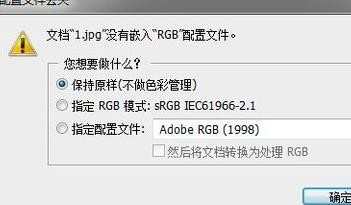
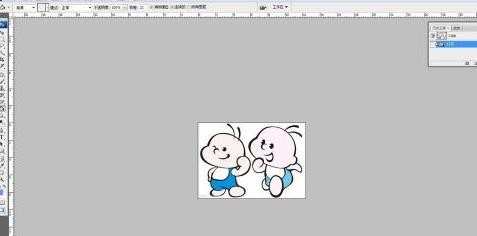
去除背景色
选择魔术橡皮擦工具,并在背景中点击,此时图层处于透明状态
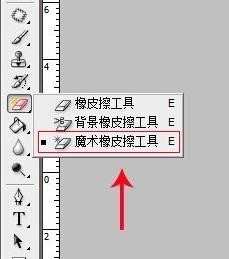

新建图层,填充新的颜色
在右侧工作区,添加新图层,在新图层编辑状况下,选择需要的前景颜色,选择油漆桶工具,填充颜色即可
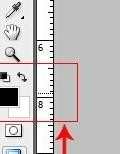
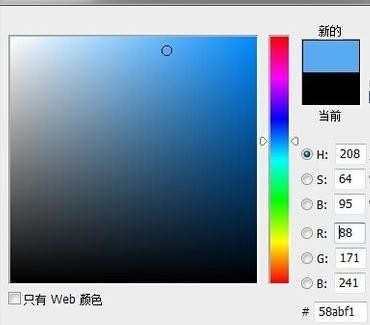

将填充好颜色的新图层设置为背景
将新背景图层下拉至图层底部

保存图片
选择文件-存储为,选择图片格式及设置文件名,选择保存位置,确定,文件背景修改完成
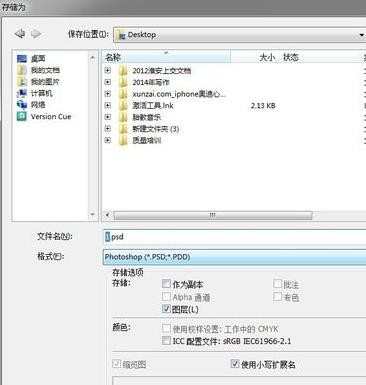


photoshop怎么修改图片背景色的评论条评论